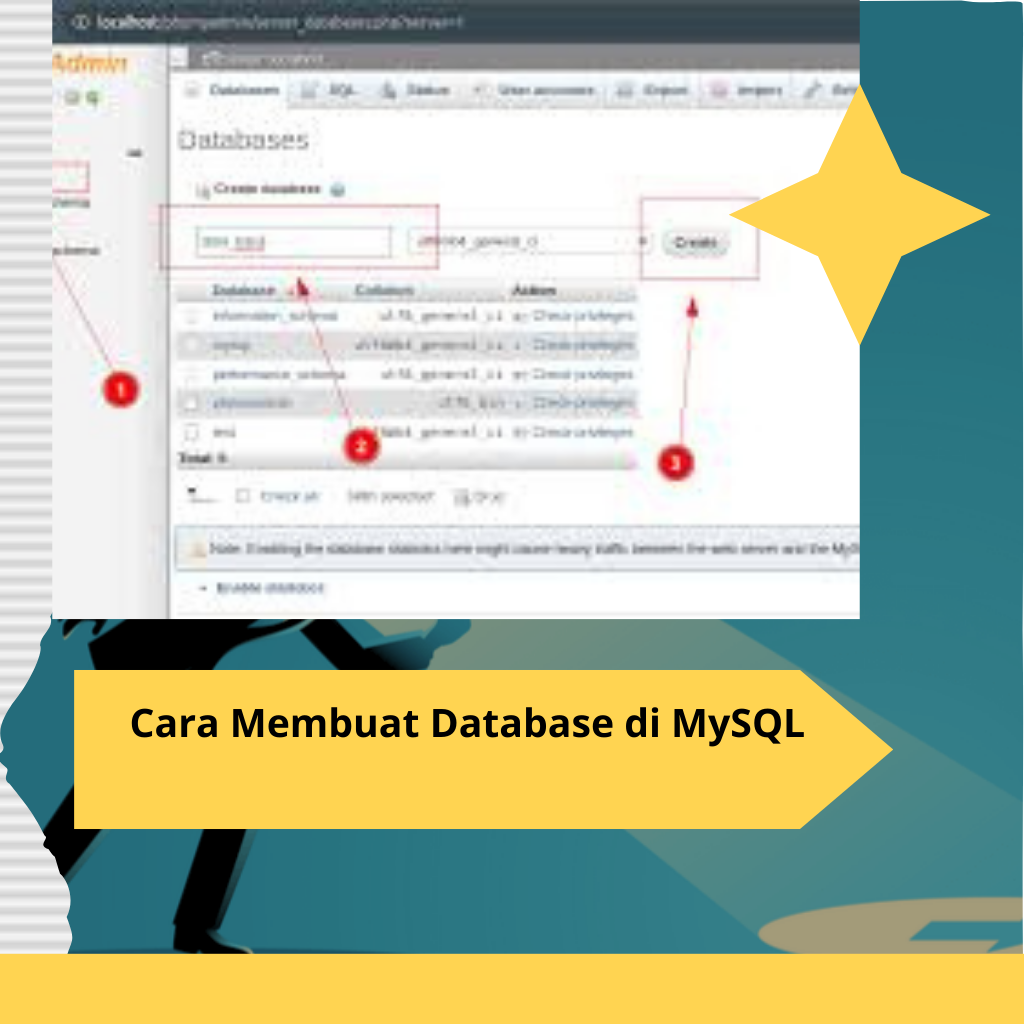Cara Membuat Database di MySQL
MySQL adalah salah satu sistem manajemen database (DBMS) yang paling populer dan banyak digunakan, terutama untuk aplikasi berbasis web. Dengan MySQL, Anda bisa membuat, mengelola, dan memanipulasi data dengan lebih mudah dan efisien. Pada artikel ini, kita akan membahas cara membuat database di MySQL dengan panduan yang mudah diikuti, bahkan bagi pemula. Simak panduan berikut untuk memulai!
Mengapa Memilih MySQL?
Sebelum kita masuk ke langkah-langkah teknis, ada baiknya memahami beberapa alasan mengapa MySQL menjadi pilihan yang tepat:
- Open Source dan Gratis: MySQL tersedia secara gratis untuk digunakan, dengan fitur open-source yang memungkinkan siapa saja memodifikasi sesuai kebutuhan.
- Komunitas Besar: Karena sangat populer, MySQL memiliki komunitas pengguna dan pengembang yang luas, membuat Anda mudah mendapatkan bantuan atau tutorial.
- Kinerja Tinggi: MySQL dapat menangani database berukuran besar dengan kinerja yang tetap stabil.
- Kompatibel dengan Berbagai Platform: MySQL dapat berjalan di berbagai sistem operasi seperti Windows, macOS, dan Linux.
Langkah-Langkah Membuat Database di MySQL
Setelah mengetahui kelebihan MySQL, mari kita lanjutkan ke langkah-langkah pembuatan database. Di sini, kita akan menggunakan dua cara: menggunakan Command Line dan phpMyAdmin.
1. Instalasi MySQL
Jika Anda belum menginstal MySQL, langkah pertama adalah mengunduh dan menginstal MySQL Server di komputer Anda. Anda bisa mengunduhnya dari situs resmi MySQL di mysql.com.
- Pilih Versi MySQL: Sesuaikan dengan sistem operasi Anda (Windows, Mac, atau Linux).
- Ikuti Proses Instalasi: Jalankan file installer dan ikuti instruksi. Biasanya, Anda juga akan diminta untuk membuat password root selama proses ini.
- Pastikan MySQL Server Aktif: Setelah instalasi selesai, pastikan server MySQL aktif sebelum melanjutkan ke langkah berikutnya.
2. Membuat Database di MySQL Menggunakan Command Line
Cara pertama untuk membuat database di MySQL adalah dengan menggunakan Command Line. Berikut langkah-langkahnya:
Buka Command Line MySQL: Anda bisa membuka Command Prompt (Windows) atau Terminal (Mac/Linux) dan ketikkan perintah berikut untuk mengakses MySQL:
bash
Salin kode
mysql -u root -p
- Kemudian masukkan password root yang telah Anda buat saat instalasi MySQL.
Membuat Database Baru: Setelah berhasil masuk ke MySQL Command Line, buat database baru dengan perintah berikut:
sql
Salin kode
CREATE DATABASE nama_database;
- Gantilah nama_database dengan nama yang Anda inginkan, misalnya penjualan.
Verifikasi Database: Untuk memastikan database berhasil dibuat, Anda bisa menggunakan perintah berikut untuk melihat daftar database yang ada:
sql
Salin kode
SHOW DATABASES;
Database yang baru saja dibuat akan muncul dalam daftar. Setelah itu, Anda bisa menggunakan perintah USE untuk memilih database tersebut saat akan menambahkan tabel atau data.
3. Membuat Database di MySQL Menggunakan phpMyAdmin
Jika Anda lebih nyaman menggunakan antarmuka grafis, phpMyAdmin bisa menjadi pilihan yang tepat. Alat ini memudahkan pengguna untuk mengelola database tanpa harus mengetik perintah di Command Line. Berikut adalah langkah-langkahnya:
- Akses phpMyAdmin: Buka phpMyAdmin di browser Anda. Jika Anda menggunakan server lokal seperti XAMPP atau Laragon, biasanya phpMyAdmin bisa diakses melalui alamat localhost/phpmyadmin.
- Login ke phpMyAdmin: Masukkan username dan password MySQL Anda. Jika Anda baru menginstal MySQL, username default adalah root dan password biasanya kosong (kecuali jika Anda mengaturnya saat instalasi).
- Buat Database Baru: Setelah login, Anda akan melihat tombol New di panel sebelah kiri. Klik tombol ini untuk membuat database baru.
- Masukkan Nama Database: Ketik nama database yang diinginkan di kolom Database name.
- Pilih Collation: Collation mengatur karakter yang bisa disimpan di database. Anda bisa memilih utf8_general_ci jika menggunakan karakter bahasa umum.
- Klik Create: Setelah mengisi nama dan collation, klik tombol Create untuk menyimpan database.
Database Anda sekarang siap digunakan di MySQL dan bisa mulai diisi dengan tabel dan data sesuai kebutuhan.
Menambahkan Tabel ke Database MySQL
Setelah database berhasil dibuat, langkah berikutnya adalah membuat tabel untuk menyimpan data.
1. Membuat Tabel di MySQL Command Line
Gunakan perintah SQL berikut untuk membuat tabel di dalam database:
Pastikan Anda sudah memilih database yang diinginkan dengan perintah:
sql
Salin kode
USE nama_database;
Buat tabel dengan perintah berikut:
sql
Salin kode
CREATE TABLE nama_tabel (
id INT AUTO_INCREMENT PRIMARY KEY,
nama VARCHAR(50),
harga DECIMAL(10, 2)
);
- Gantilah nama_tabel dengan nama tabel yang sesuai, misalnya produk. Kolom id bertindak sebagai primary key, sementara kolom nama dan harga adalah kolom yang menyimpan data produk.
2. Membuat Tabel di phpMyAdmin
Untuk membuat tabel di phpMyAdmin:
- Pilih database yang baru saja Anda buat di panel sebelah kiri.
- Klik Create Table di bagian utama layar.
- Masukkan nama tabel dan jumlah kolom yang diinginkan, lalu klik Go.
- Tentukan nama, tipe data, dan panjang untuk setiap kolom. Contoh:
- id: INT, AUTO_INCREMENT, Primary Key
- nama: VARCHAR(50)
- harga: DECIMAL(10, 2)
- Klik Save untuk menyimpan tabel.
baca juga : Cara Membuat Cerita Wattpad yang Menarik: Panduan Lengkap untuk Pemula
Memasukkan Data ke Tabel
Sekarang, Anda siap untuk memasukkan data ke dalam tabel yang baru saja dibuat.
1. Memasukkan Data Menggunakan Command Line
Gunakan perintah berikut untuk memasukkan data ke dalam tabel:
sql
Salin kode
INSERT INTO produk (nama, harga) VALUES (‘Produk A’, 50000), (‘Produk B’, 75000);
Perintah ini akan memasukkan dua baris data ke tabel produk.
2. Memasukkan Data Menggunakan phpMyAdmin
Jika Anda lebih suka menggunakan antarmuka grafis:
- Buka tabel produk di database Anda.
- Klik tab Insert.
- Isi kolom nama dan harga sesuai data yang ingin Anda masukkan.
- Klik Go untuk menambahkan data ke tabel.
Tips Mengelola Database di MySQL
Mengelola database MySQL memerlukan perhatian terhadap beberapa aspek agar tetap optimal dan terorganisir. Berikut beberapa tips yang bisa Anda terapkan:
- Rutin Melakukan Backup Database: Backup database secara rutin untuk menghindari kehilangan data jika terjadi error atau kerusakan.
- Menggunakan Indexing pada Kolom yang Sering Dicari: Indexing membantu mempercepat proses pencarian data pada kolom tertentu. Misalnya, tambahkan indeks pada kolom yang sering digunakan dalam perintah SELECT.
- Optimasi Query SQL: Gunakan query SQL yang optimal agar tidak memberatkan performa database, terutama untuk tabel yang memiliki banyak data.
- Gunakan Foreign Key untuk Relasi Antar Tabel: Jika Anda memiliki beberapa tabel yang saling berhubungan, gunakan foreign key untuk menjaga integritas data.
Troubleshooting: Mengatasi Masalah Umum di MySQL
Berikut beberapa masalah umum yang mungkin terjadi saat menggunakan MySQL dan cara mengatasinya:
- Error “Access Denied” Saat Login: Pastikan username dan password yang Anda masukkan benar. Jika Anda lupa password root, Anda bisa meresetnya melalui Command Line atau phpMyAdmin.
- Database Tidak Muncul di phpMyAdmin: Pastikan MySQL Server dalam keadaan aktif. Jika masih bermasalah, coba restart server.
- Tabel Tidak Bisa Dibuat: Periksa apakah Anda memiliki hak akses untuk membuat tabel, terutama jika menggunakan akun non-root.
Kesimpulan
Membuat database di MySQL tidaklah sulit, terutama jika Anda memahami langkah-langkah dasar seperti yang dijelaskan di atas. Baik menggunakan Command Line atau phpMyAdmin, Anda dapat dengan mudah membuat, mengelola, dan memanipulasi data sesuai kebutuhan. MySQL adalah alat yang sangat fleksibel dan efisien untuk mengelola data, menjadikannya pilihan utama bagi banyak pengembang aplikasi.